
V tomto článku sa budeme zaoberať funkciami nastavenia a používania vzdialeného pripojenia k pracovnej ploche klientskych počítačov System Center Configuration Manager 2012. Diaľkové ovládanie sa zvyčajne používa na vzdialenú správu a poskytuje technickú podporu používateľom so službami HelpDesk z dôvodu schopnosti vidieť a interagovať so svojou pracovnou plochou..
obsah:
- Konfigurácia vzdialeného pripojenia k klientom SCCM 2012
- Konfigurácie klienta SCCM
- Používanie diaľkového ovládania
- Denníky vzdialeného pripojenia
SCCM 2012 poskytuje tri nástroje na diaľkové pripojenie k pracovným staniciam používateľov:
- diaľkový ovládanie - Funkcie SCCM, navrhujú možnosť pripojenia a interakcie s reláciou užívateľa. Je možné vypnúť upozornenie používateľa, že jeho reláciu pozerá správca. Vzdialené pripojenie k pracovnej ploche počítača je možné aj vtedy, keď v počítači nie sú žiadne užívateľské relácie (pripojenie priamo ku konzole). Klient - CmRcViewer.exe
- diaľkový pomoc - štandardnou funkciou systému Windows je, že používateľ bez problémov potvrdí vzdialené pripojenie správcu k svojej relácii. Ak nie je užívateľ na stroji prihlásený, pripojenie cez RA zlyhá. Klient Msra.exe.
- Klient RDP - pripojenie k samostatnej relácii prostredníctvom protokolu RDP. Klient Mstsc.exe
Konfigurácia vzdialeného pripojenia k klientom SCCM 2012
Konfigurácia nastavení vzdialeného pripojenia k klientom SCCM sa vykonáva v nastaveniach politiky klientskeho zariadenia. Upravte existujúce (napr. Predvolené nastavenia) alebo nové zásady klienta.
 V okne vlastností Nastavenia klienta prejdite do sekcie Vzdialené nástroje. Vzdialené pripojenia sú v predvolenom nastavení vypnuté.
V okne vlastností Nastavenia klienta prejdite do sekcie Vzdialené nástroje. Vzdialené pripojenia sú v predvolenom nastavení vypnuté.
Ak chcete povoliť klientom prijímanie prichádzajúcich vzdialených pripojení, musíte túto možnosť povoliť umožniť diaľkový ovládanie na zákazník počítačový a určte profily brány firewall, pre ktoré chcete povoliť pripojenie prostredníctvom nástroja Vzdialené nástroje.

Zvážte hlavné vlastné nastavenia:
- Používatelia môžu v softvérovom centre zmeniť nastavenia pravidiel alebo upozornení - môžu používatelia zmeniť zásady vzdialeného pripojenia a oznamovania
- dovoliť diaľkový ovládanie z bez dozoru počítačový - Je možné pripojiť sa k počítaču so zamknutou obrazovkou alebo bez relácie užívateľa
- prompt užívateľ pre diaľkový ovládanie dovolenia - či používateľ musí potvrdiť povolenie na vzdialené pripojenie k počítaču
- Udeľte povolenie pre diaľkové ovládanie miestnej skupine administrátorov - Musím udeliť práva na vzdialené pripojenie členom miestnej skupiny správcov
- Úroveň prístupu je povolená - úroveň prístupu k relácii používateľa (iba prezeranie alebo možnosť úplnej kontroly)
- Povolení diváci - zoznam používateľov a skupín s právami na vzdialené pripojenie
- Zobraziť ikonu upozornenia na relácii na paneli úloh - či sa má na paneli upozornení používateľa zobraziť ikona aktívneho pripojenia k jeho pracovnej ploche
- Zobraziť panel pripojenia relácie - jasnejšie oznámenie vo forme samostatného panela o prítomnosti aktívneho pripojenia
- Prehrajte zvuk client - prehráva zvukové oznámenia o pripojení / odpojení vzdialeného používateľa
- spravovať nevyžiadaný diaľkový pomoc nastavenie - správa nastavení RA, keď užívateľ nezačal žiadosť o pripojenie
- Spravujte nastavenia vzdialenej pracovnej plochy - Správa nastavení RDP
- Povoliť pripojeným povoleným divákom pripojenie pomocou vzdialenej pracovnej plochy - môžu sa používatelia definovaní v tejto politike pripájať cez RDP
- Vyžadovať overenie na úrovni siete v počítačoch so systémom Windows Vista a novšími verziami - Musím požadovať overenie NLA pre počítače s operačným systémom Vista a vyšším
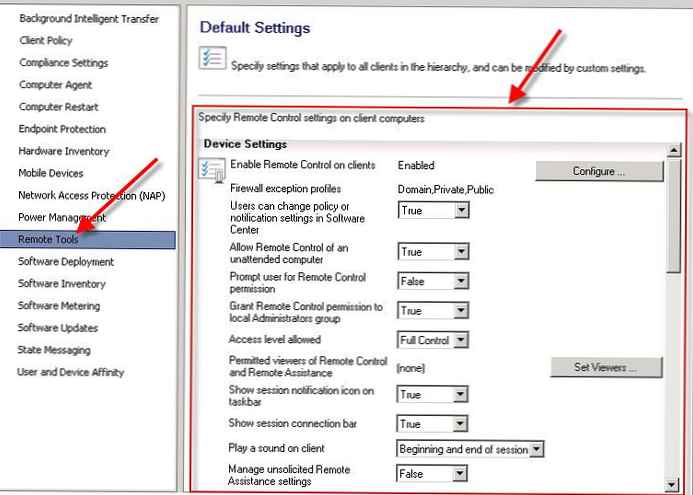 Spravidla sa nastavenia vyberajú v súlade so zásadami spoločnosti týkajúcimi sa vzdialeného pripojenia k používateľom. Užívateľ by mal spravidla požiadať o povolenie na vzdialené pripojenie k nemu a zobraziť upozornenie na prítomnosť aktívnej relácie.
Spravidla sa nastavenia vyberajú v súlade so zásadami spoločnosti týkajúcimi sa vzdialeného pripojenia k používateľom. Užívateľ by mal spravidla požiadať o povolenie na vzdialené pripojenie k nemu a zobraziť upozornenie na prítomnosť aktívnej relácie.
- Požiadať používateľa o povolenie na diaľkové ovládanie: pravdivý
- Zobraziť ikonu upozornenia na reláciu na paneli úloh: pravdivý
- Prehrať zvuk na klientovi: Začiatok a koniec relácie
Ak chcete určitým používateľom a skupinám umožniť pripojenie k pracovným plochám používateľov, kliknite na tlačidlo sada diváci a do zoznamu pridajte názvy skupín / používateľov.
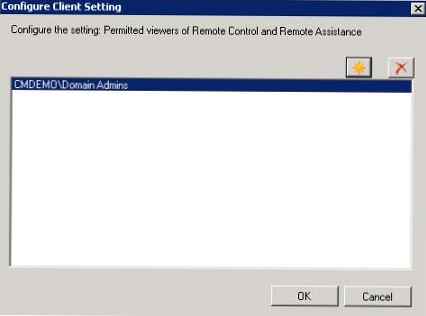
Konfigurácie klienta SCCM
Po prijatí politík (predvolene do 60 minút) sa na klientoch SCCM vytvorí miestna skupina zabezpečenia ConfigMgr diaľkový ovládanie užívatelia tejto skupine sa udeľujú povolenia DCOM a DCOM. Nastavenia vzdialeného pripojenia definované politikou SCCM sú v kľúči databázy Registry stručne povedané HKEY_CURRENT_USERlocal_STROJ \SOFTVÉR \Microsoft \SMS \Klient \zákazník Komponenty \diaľkový ovládanie.
 Ak sa vzdialení používatelia môžu pripájať pomocou protokolu RDP, skupina sa tiež pridá do politiky Povoliť prihlásenie prostredníctvom politiky vzdialenej pracovnej plochy (politika lokálnej bezpečnosti> Pridelenie práv používateľov). ConfigMgr diaľkový ovládanie užívatelia.
Ak sa vzdialení používatelia môžu pripájať pomocou protokolu RDP, skupina sa tiež pridá do politiky Povoliť prihlásenie prostredníctvom politiky vzdialenej pracovnej plochy (politika lokálnej bezpečnosti> Pridelenie práv používateľov). ConfigMgr diaľkový ovládanie užívatelia.
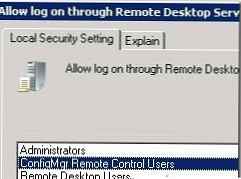 Vo vlastnostiach pripojenia RDP-tcp IP sa tiež nastavuje povolenie.
Vo vlastnostiach pripojenia RDP-tcp IP sa tiež nastavuje povolenie.
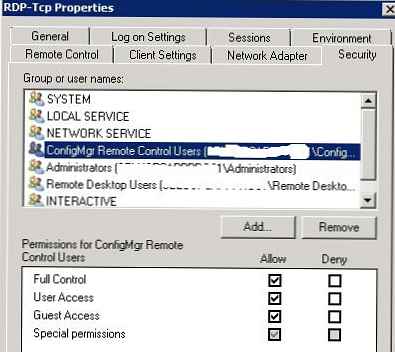 V pravidlách brány firewall sa zobrazia nasledujúce pravidlá:
V pravidlách brány firewall sa zobrazia nasledujúce pravidlá:
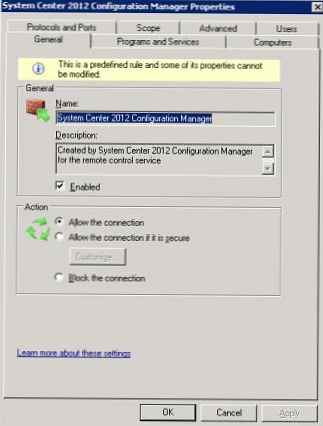

V dokumentácii SCCM sa uvádza, že na to, aby sa bolo možné vzdialene pripájať k počítačom prostredníctvom diaľkového ovládania, musia byť otvorené tieto porty:
- TCP - 135
- TCP - 2701
- TCP - 2702
- UDP - 2701
- UDP - 2702
Používanie diaľkového ovládania
Po nakonfigurovaní politiky vzdialeného pripojenia SCCM a po prijatí klientov ju môžete skúsiť pripojiť k počítaču používateľa.
Na tento účel spustite konzolu správy SCCM 2012, vyberte počítač, ku ktorému sa chceme pripojiť, a vyberte v kontextovej ponuke štart-> Diaľkové ovládanie.
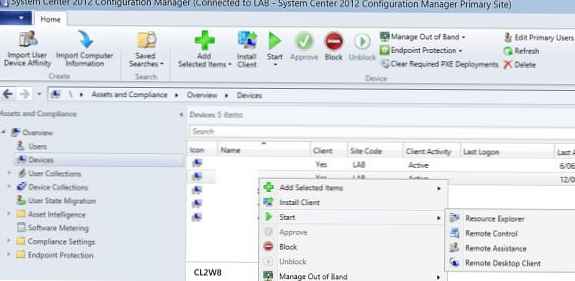 Zobrazí sa okno diaľkového ovládača s protokolom pripojenia.
Zobrazí sa okno diaľkového ovládača s protokolom pripojenia.
 A na strane používateľa by sa malo objaviť okno, v ktorom je vyznačená požiadavka na pripojenie k pracovnej ploche pomocou služby personálnej podpory.
A na strane používateľa by sa malo objaviť okno, v ktorom je vyznačená požiadavka na pripojenie k pracovnej ploche pomocou služby personálnej podpory.
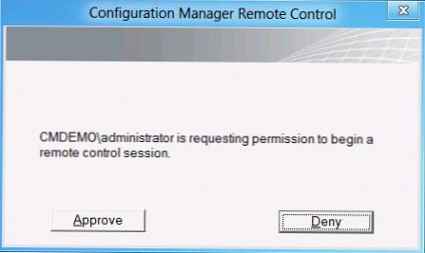
Denníky vzdialeného pripojenia
Informácie o všetkých vzdialených pripojeniach sa ukladajú pomocou špeciálnych protokolov, ktoré sa ukladajú na strane servera aj na strane klienta:
- SCCM Site Server - [Systémová jednotka] \ Users \ [UserName] \ Documents \ Remote Logs
- SCCM Client - [Systémová jednotka] \ Users \ [UserName] \ Documents \ Remote Logs











